LiveJournal est une plateforme en ligne permettant de gérer des blogs, des journaux et des carnets personnels. Il offre un sentiment de communauté grâce aux journaux des utilisateurs/utilisatrices, à un système de commentaires populaire et à des contrôles de confidentialité de base.
Cependant, au fur et à mesure que leurs blogs se développent, de nombreux utilisateurs/utilisatrices trouvent avant tout la flexibilité et les fonctionnalités avancées qu’offre WordPress.
Passer de LiveJournal à WordPress peut améliorer votre expérience de blogueur en vous offrant davantage d’options de personnalisation et de facultés avancées.
Avec des années d’expérience dans WordPress et la migration de sites, nous comprenons la difficulté de transférer du contenu d’une plateforme à une autre. C’est pourquoi nous avons rédigé des guides faciles à suivre pour aider les utilisateurs/utilisatrices à exporter leur contenu de différentes plateformes vers WordPress.
Dans cet article, nous allons vous afficher comment passer facilement de LiveJournal à WordPress, en veillant à ce que votre transition soit transparente et que votre contenu reste intact.
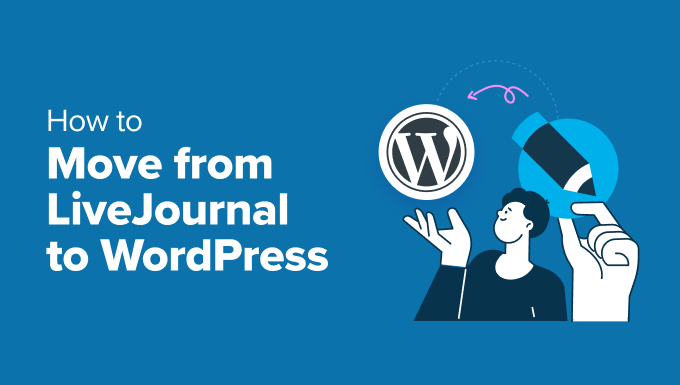
Note: Gardez à l’esprit que nous parlerons du passage de LiveJournal à WordPress.org, qui est une plateforme auto-hébergée. Il existe également WordPress.com, qui est une plateforme d’hébergeur de blog. Pour comparer les deux, vous pouvez consulter notre guide sur la différence entre WordPress.com et WordPress.org.
Pourquoi passer de LiveJournal à WordPress ?
LiveJournal est un choix populaire pour les blogueurs car il est doté de fonctionnalités telles que les publications protégées, les amis, les communautés, etc.
Cependant, il est très mis en avant en termes d’affichage ou de contrôle de votre journal, l’offre gratuite offrant uniquement quelques fonctionnalités de base.
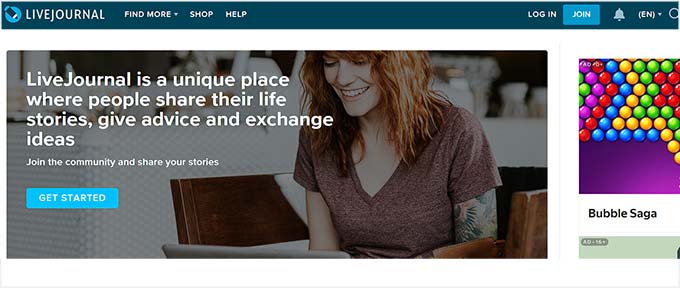
C’est pourquoi il est judicieux de transférer votre blog sur WordPress. Cela vous permettra d’utiliser une vaste gamme de thèmes et d’extensions, vous autorisant à personnaliser votre site pour qu’il corresponde à l’esthétique de votre marque.
De plus, vous pouvez créer des publications protégées par mot de passe et ajouter des commentaires imbriqués, tout comme sur LiveJournal. Il n’a pas de fonctionnalité communautaire, mais vous pouvez connecter votre site WordPress à d’autres communautés en ligne et même gérer votre propre communauté à l’aide d’une extension de forum WordPress.
Avec son interface intuitive et ses puissantes fonctionnalités, WordPress offre une expérience utilisateur plus fluide et plus agréable. Sa Version est conçue dans une optique de référencement et peut se traduire par une augmentation du trafic, ce qui sera plus difficile à obtenir sur LiveJournal.
Dans l’ensemble, WordPress est complètement sécurisé, gratuit et évolutif, ce qui en fait la meilleure option de blog. En savoir plus, consultez notre guide du débutant sur les raisons d’utiliser WordPress.
Problèmes liés à la migration de LiveJournal vers WordPress
Bien que le passage de LiveJournal à WordPress offre de nombreux avantages, il existe plusieurs défis et problèmes potentiels que vous devez connaître pour assurer une transition en douceur.
Par exemple, vous pouvez être confronté à des problèmes de formatage. Le texte et les éléments multimédias peuvent ne pas être parfaitement transférés, ce qui nécessite des ajustements manuels.
Avis : les liens internes de votre contenu peuvent se rompre pendant le transfert, ce qui vous oblige à revoir et à mettre à jour tous les liens.
En dehors de cela, LiveJournal ne vous permet pas de configurer des redirections. Cela signifie que les utilisateurs/utilisatrices qui visitent votre ancien site LiveJournal ne seront pas automatiquement redirigés vers votre site WordPress.org auto-hébergé. Cela peut avoir un impact négatif sur le référencement de votre site.
Un autre problème est que l’outil d’importation intégré de WordPress n’importera pas vos images. Vous pouvez soit télécharger vos images depuis LiveJournal et les téléverser manuellement, soit utiliser une extension pour le faire.
Vous devez également garder à l’esprit que la migration peut entraîner des temps d’arrêt du site, ce qui pourrait avoir un impact temporaire sur l’accès de vos utilisateurs/utilisatrices au contenu.
Choses à faire avant de passer de LiveJournal à WordPress
Avant de quitter LiveJournal, vous devez configurer votre site WordPress. Pour ce faire, vous devez d’abord acheter une offre d’hébergement et votre propre nom de domaine. L’hébergeur est l’endroit où votre site stocke toutes ses données, tandis que le nom de domaine est le nom de votre site sur l’internet.
C’est là que les coûts commencent à s’accumuler : un nom de domaine coûte 14,99 $ par an, tandis que les frais d’hébergeur commencent à 7,99 $ par mois.
Nous recommandons de choisir Bluehost, qui est une entreprise d’hébergement recommandée par WordPress. De plus, ils offrent une remise généreuse aux lecteurs de WPBeginner ainsi qu’un certificat SSL et un nom de domaine gratuits.

Pour bénéficier de cette offre, il suffit de cliquer sur le bouton ci-dessous :
Une fois cela fait, l’étape suivante consiste à installer WordPress sur votre compte d’hébergeur. Pour des instructions détaillées, consultez notre tutoriel sur l’installation de WordPress.
Vous serez alors prêt à passer de LiveJournal à WordPress.
Comment passer de LiveJournal à WordPress
WordPress dispose d’un outil d’importation intégré qui importe automatiquement vos entrées, commentaires et identifiants LiveJournal dans WordPress.
Pour ce faire, rendez-vous sur la page Outils ” Importation depuis le Tableau de bord WordPress et cliquez sur le bouton ” Installer maintenant ” sous l’option ” LiveJournal “.
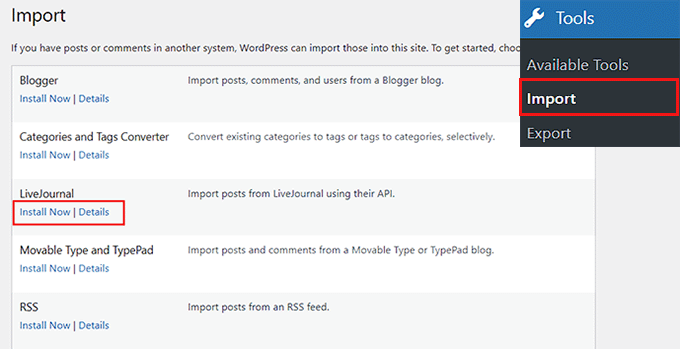
Une fois le programme d’extension de l’importateur installé, vous devez cliquer sur le lien “Exécuter l’importateur”.
Vous serez alors dirigé vers la page de l’Outil d’importation de LiveJournal.
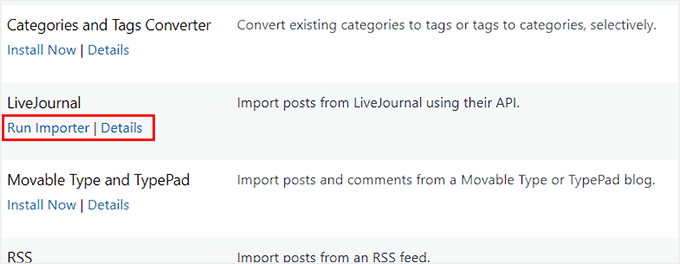
Ici, vous devrez saisir l’identifiant et le mot de passe de votre compte LiveJournal.
Si vous avez des publications protégées par un mot de passe sur la plateforme, vous devez également ajouter le mot de passe pour ce contenu. Cela permettra à l’importateur WordPress d’accéder à ce contenu.
Une fois que c’est fait, cliquez sur le bouton “Se connecter à LiveJournal et importer”.
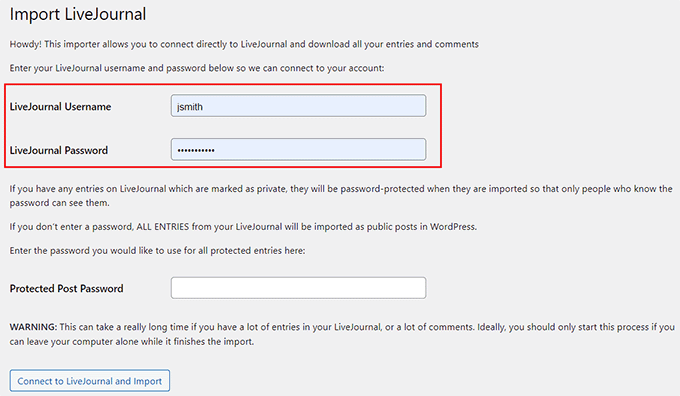
WordPress va maintenant commencer à importer votre contenu. Le processus est divisé en différentes étapes et peut prendre beaucoup de temps si vous avez beaucoup d’entrées et de commentaires.
S’il échoue soudainement pendant l’importation, vous pouvez réessayer en toute sécurité, car l’importateur ne dupliquera pas les entrées.
Un message de réussite s’affiche lorsque l’importateur a bien fait son travail.
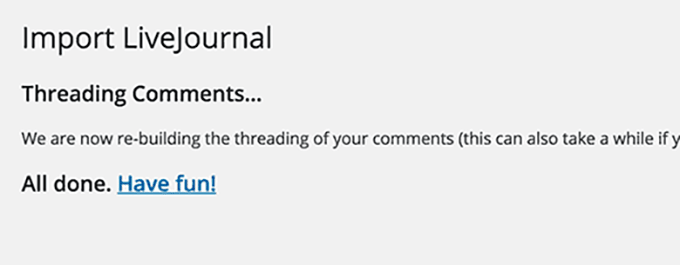
Que faire après la migration vers WordPress ?
Une fois que vous avez importé votre contenu LiveJournal sur WordPress, vous devez vérifier tous les liens internes de votre site pour voir s’ils ne sont pas brisés.
Ce processus peut prendre beaucoup de temps. C’est pourquoi, nous recommandons l’extension Broken Link Checker qui analysera régulièrement les liens brisés sur votre site, y compris les liens internes et externes qui aboutissent à une erreur 404.
Dès l’activation du plugin, il commencera automatiquement à travailler en arrière-plan pour trouver des liens dans vos publications, pages et types de publications personnalisés.
Vous pouvez ensuite accéder à l’onglet Liens brisés pour voir le rapport complet. Les liens sont classés en trois catégories : rompus, redirigés et ignorés. Vous pouvez corriger un lien en cliquant sur l’option “Modifier l’URL” sous l’URL brisée.
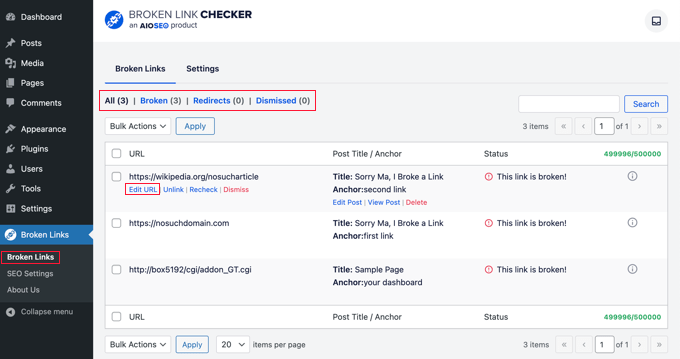
Pour plus de détails, consultez notre tutoriel sur la façon de trouver et de corriger les liens brisés dans WordPress.
De même, vous pouvez vouloir configurer des liens de redirection afin que les utilisateurs/utilisatrices qui visitent votre site LiveJournal soient automatiquement dirigés vers votre nouveau site WordPress. Vous pouvez le faire avec l’aide de All in One SEO, la meilleure extension SEO du marché.
Il est livré avec un puissant module de gestion des redirections qui permet de trouver très facilement les liens brisés sur votre site et de configurer des redirections 301 pour les corriger.
Pour l’activer, il vous suffit de vous rendre sur la page All in One SEO ” Redirections et de cliquer sur le bouton ‘Activer les Redirections’. Saisissez ensuite le lien que vous souhaitez rediriger dans le champ ” URL source ” et la nouvelle destination du lien dans le champ ” URL cible “.

Enfin, cliquez sur le bouton ” Ajouter une redirection ” pour effectuer les modifications. En savoir plus, vous pouvez consulter notre guide du débutant sur la création de redirections 301 dans WordPress.
Une fois ce problème résolu, il est temps de téléverser en masse vos images, car l’outil d’importation ne le fait pas automatiquement. Pour cela, nous vous recommandons l’extension Auto Upload Images.
Gardez à l’esprit que ce processus prendra un peu de temps, mais il garantira que vos images sont ajoutées à toutes vos publications immédiatement. Pour des instructions détaillées, consultez notre tutoriel sur l’importation d’images externes dans WordPress.
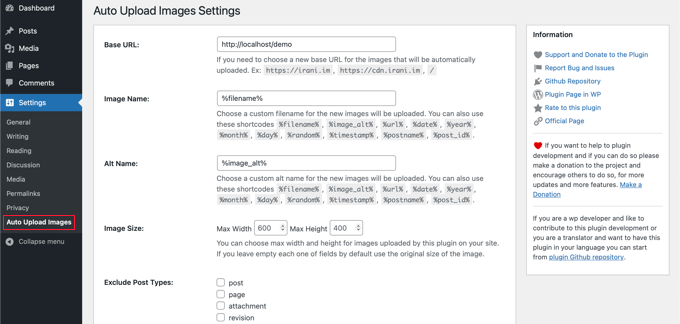
Enfin, pendant que toutes ces modifications se produisent sur votre site, vous devriez configurer une page de maintenance à l’aide de SeedProd. Ainsi, les utilisateurs/utilisatrices qui visitent votre site pendant la période de maintenance sauront que votre site sera en ligne après quelques modifications.
SeedProd est livré avec d’étonnants modèles prédéfinis pour les pages de maintenance, de sorte que configurer une page agréable tout en travaillant sur votre site dans l’interface d’administration prendra un peu de temps.
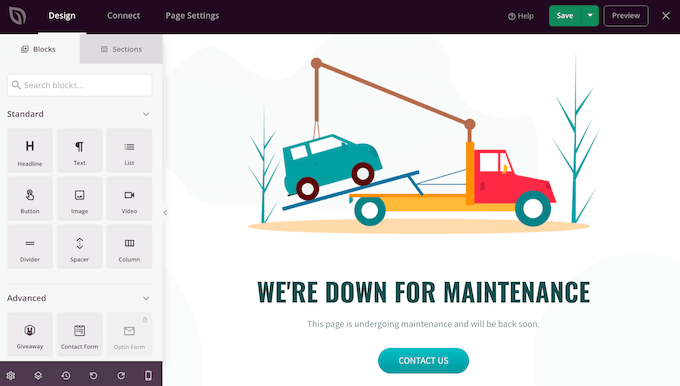
Pour obtenir des instructions pas à pas, veuillez consulter notre guide sur la mise en mode maintenance de votre site WordPress.
Bonus : Personnaliser votre site WordPress
Maintenant que votre site est complètement configuré, il est temps de le personnaliser pour qu’il corresponde à votre marque.
Pour ce faire, vous pouvez commencer par choisir un thème WordPress. Il existe des milliers d’options gratuites et payantes que vous pouvez installer sur votre site.
Pour plus de détails, consultez notre guide pour sélectionner le thème parfait pour WordPress.
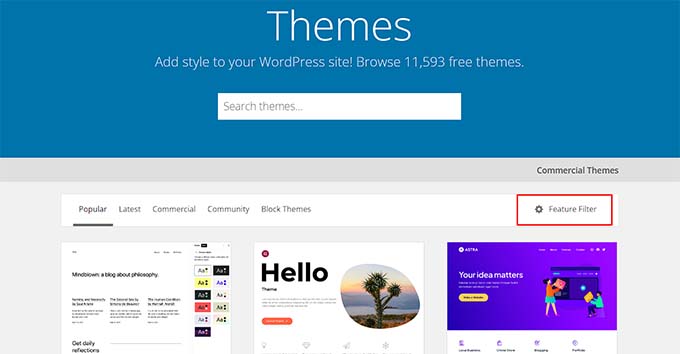
Vous pouvez également opter pour un constructeur de thèmes comme SeedProd pour personnaliser votre thème à partir de zéro.
C’est un excellent choix car il offre des modèles préconstruits, un constructeur visuel et une intégration avec des services de marketing e-mail.
Pour plus de détails, consultez notre tutoriel sur la façon de créer un thème personnalisé dans WordPress.

Une fois que c’est fait, vous pouvez utiliser différentes extensions WordPress pour ajouter toutes sortes de fonctionnalités à votre site.
Par exemple, vous pouvez utiliser WPForms pour ajouter un formulaire de contact, BuddyBoss pour créer une version de la communauté, OptinMonster pour créer des fenêtres surgissantes, et bien d’autres choses encore.
Pour connaître nos meilleurs choix, vous pouvez parcourir notre liste des extensions WordPress incontournables.
Contrairement à LiveJournal, vous pouvez même modifier la couleur d’arrière-plan, la couleur de sélection du texte, la couleur du texte, la couleur des liens ou la couleur de l’en-tête directement à partir de l’éditeur de texte ou du personnalisateur de thème.
Tout ce que vous avez à faire est de visiter l’écran Apparence ” Éditeur depuis la barre latérale d’administration et de cliquer sur l’icône ” Styles ” dans le coin supérieur droit de l’écran pour ouvrir le panneau ” Couleurs “.
Pour en savoir plus, consultez notre guide terminé sur la façon de personnaliser les couleurs sur votre site WordPress.

Nous espérons que cet article vous a aidé à apprendre comment passer de LiveJournal à WordPress. Vous pouvez également consulter notre guide ultime de migration WordPress pour les débutants et notre liste d’outils utiles pour gérer et développer votre blog WordPress.
Si vous avez aimé cet article, veuillez alors vous abonner à notre chaîne YouTube pour obtenir des tutoriels vidéo sur WordPress. Vous pouvez également nous trouver sur Twitter et Facebook.





Nadia
Doesn’t work. Plugin can’t login to Livejournal, so there is no way importing posts to WordPress.
WPBeginner Support
Thanks for letting us know, we’ll certainly take a look at alternative methods.
Admin